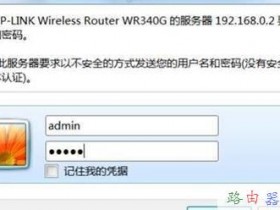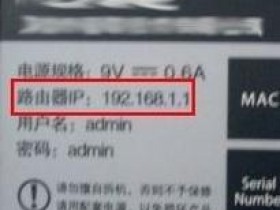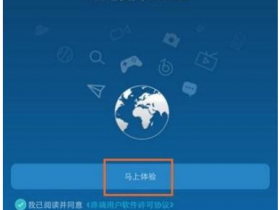- A+
路由器的设置及常用路由器登录密码
网络有咱2016-02-10 22:30
之前写过几篇有关上网的文章,有网友提出,让我写一个路由器方面的。
今天我就给大家说一点路由器设置方面的知识。
一般来说,要设置路由器,分以下几个步骤:
一、首先,要根据说明书上要求的IP地址,来设置电脑的IP地址,来登录路由器的设置界面(现在有些路由器,不需要设置IP地址,就可以直接登录)
1、打开我的电脑!桌面---网上邻居--(右键)属性--
2、在跳出的网络连接窗口--选择---本地连接(选择你需要使用到的网卡)---(右键)选择属性
3、选中Internet协议(TCP/IP)点击--属性(或双击Internet协议(TCP/IP))
4、选择“使用下面的IP地址”,输入说明书上指定的IP地址
IP地址的前三组数和默认网关前三组数一致,最后一组一般是2~254任意设置。DNS不用设置,有时所有的设置都弄完之后,有打不开网页的情况出现,可以设置一下DSN服务器地址,这个地址需要给你们的电信运营商要。
二、设置完IP地址以后,就要登录路由器的设置页面
设置你所使用的宽带网的IP地址,或PPPOE用户名/密码(现在家庭宽带用户,一般都是需要用户名/密码的PPPOE拨号上网方式。)
在网上找了一些,常用品牌的路由器的登录地址和初始密码,然后列了一张图表,如果你家里的路由器年代比较久远,你又不知道登录地址和密码的话,你重新设置路由器的时候,就会用到。序号品牌默认登录地址帐户/密码1CISCO(思科)192.168.1.1admin / admin2TP-LINK192.168.1.1/.254(迷你类)admin / admin3H3C192.168.1.1admin / admin4MI(小米)www.miwifi.comwww.miwifi.com5HUAWEI(华为)192.168.1.1admin / admin6VOLANS(飞鱼星)192.168.0.1admin / admin7UTT(艾泰)192.168.16.1Default/空8d-link192.168.0.1admin / 空9FAST(迅捷)192.168.1.1admin/admin10TENDA(腾达)192.168.0.1admin / admin11Mercury(水星)192.168.1.1admin / admin12Netcore(磊科)192.168.1.1admin / admin13Buffalo(巴洛法)192.168.11.1root / 空14ZTE(中兴)192.168.1.1admin / admin15B-LINK(必联)192.168.0.1/192.168.16.254admin / admin16Asus(华硕)192.168.1.1admin / admin17阿尔法192.168.18.19admin / admin18Linksys(灵科)192.168.1.1admin/admin19SMC192.168.2.1无用户名/smcadmin20Belkin(贝尔金)192.168.2.1空/空21Netgear(网件)192.168.1.1 /10.0.0.1admin / password22优酷路由Wifi.youku.com/192.168.11.1Wifi.youku.com/192.168.11.1
有些路由器在背面,会标有IP、用户名、密码,这样的话,大家可以先在背面找一下,如果没有标明的话,再看上面那张表。
因为我家用的是TP-LINK的路由器,所以就用我使用的路由器为例,给大家讲解一下,具体的设置方法。
打开网页浏览器,在浏览器的地址栏中输入路由器的IP地址:192.168.1.1,将会看到下图所示登录界面,输入用户名和密码(用户名和密码的出厂默认值均为admin),点击确定按钮。
浏览器会弹出如下图所示的设置向导页面。如果没有自动弹出此页面,可以点击页面左侧的设置向导菜单将它激活。
点击下一步,进入下图 所示的上网方式选择页面,这里根据我们的上网方式进行选择,一般家庭宽带用户是pppoe拨号用户。这里我们选择第一项让路由器自动选择。
自动检测后会出现下面界面,输入安装人员给你留下的用户名和密码。
设置完成后,点击下一步,将看到如下图 所示的基本无线网络参数设置页面。
选择WPA-PSK/WPA2-PSK输入新的密码,这个密码就是你的新的登录路由器的密码,也是你的手机连接路由器上网的密码。
设置完成后,单击下一步,将弹出下图所示的设置向导完成界面,单击重启使无线设置生效。
重启以后我们的TP-Link无线路由器的基本设置就完成了。
然后,我们的电脑就能上网了。
手机要上网,只需要打开WLAN设置,搜索到路由器,输入你设置的新密码,就能上网了。
掌握以上的方法,一般的路由器设置,就没有问题了。
现在的路由器,比如小米路由器、优酷路由器等,无需设置IP地址,只要硬件连接好,打开电脑,在浏览器地址上输入指定的网址,就能打开设置页面,进行用户名和密码的设置了!以后的路由器设置会越来越简单,今天就和大家分享到这里,有关路由器使用过程中遇到的问题,今后,我还会和大家分享。
1、链接好网线(要断无线)上网,长按路由器上重置按钮reset5秒以上,恢复出厂设置。
2、输入地址:路由器默认登录地址192.168.1.1(不同品牌路由器可能不同,请看路由器外壳上的铭牌标注) 用admin登入、密码同。
3、“系统工具”》“修改用户口令”(登陆密码进行修改)。
4、“设置向导”》网络设置(网线)》无线设置(自己设立账号和密码)
5、“无线设置”》无线安全设置》修改无线密码
==============================================
【图片版教程】
一般路由器都有一个默认的登录账号与密码,通常这个账号无需我们去更改,但有时候,我们不想共用上网用户登录路由器修改参数怎么办?最简单的方法,还是修改掉路由器默认的密码。那么路由器怎么改密码呢,这也是不少初期使用路由器用户所不了解的,接下来本文将与大家介绍下路由器改密码图文教程,包含路由器登录密码的设置以及无线密码的修改两个部分,不懂得用户值得一学。
一、路由器登录密码怎么修改?
通常路由器默认的登录账户名与密码都是admin,这个地球人都知道。只要在路由器网络下的用户都可以通过这个默认的路由器账户密码登录路由器管理界面,一般管理员都会修改掉这个默认路由器登录密码,防止用户修改路由器上网参数,设置限速等,影响使用。那么路由器登录密码怎么修改呢,下面介绍下方法步骤。
1、首先在浏览器窗口网址窗口输入路由器默认登录地址192.168.1.1(不同品牌路由器可能不同,请看路由器外壳上的铭牌标注),然后按下回车键,之后即可看到弹出路由器登录框,如下图:
登录路由器
我们在用户名与密码里边均属于默认的admin(不同品牌路由器可能有所不同,不是的朋友请看路由器外壳上的铭牌标注)。
2、之后我们就成功进入了路由器管理界面了,然后我们在路由器管理界面的左边的菜单中,找到“系统工具”下面即可看到有“修改登录口令”一项,如下图:
3、点击修改口令后,右侧即可弹出修改口令对话框,然后上边先输入默认用户名与密码,下边填写上新的用户名与密码,如下图,这里我只修改密码,用户名依然用的是admin,想要连用户名也一起修还的用户,请自行填写,如下图:
二、无线路由器无线密码怎么修改?
很多用户使用的都是无线路由器首先无线上网,但有时候我们无线路由器上网密码被别人知道了,想改掉,防止他人蹭网该怎么修该呢?方法也很简单,以下再简单介绍下。
方法1、同样是登录路由器管理界面,上面已经介绍了,这里就不重复了,进入路由器管理界面,我们点击左侧的“设置向导”然后再点击下边的“无线安全设置”,之后右侧就会弹出如下图界面:
进入下一步:
进入下一步:填入各网络商提供的账号和密码(开通网络时单子上,或咨询运营商)
进入下一步:完成设置
方法二:直接点击无线设置下边的“无线安全设置”
我们点击左侧的“无线设置”然后再点击下边的“无线安全设置”,之后右侧就会弹出如下图界面:
2、然后我们修改PSK密码即可,我们看到是当前我们的无线密码,我们修改下,点击底部的保存即可完成无线路由器密码修改看,非常简单。
路由器的管理员账户、密码、登陆账号、密码忘了怎么办?
忘记无线路由器登录密码或者该密码被黑客恶意修改后,我们将无法进入路由器设置界面,从而无法对其中的设置进行更改。怎么办?
实际上,路由器出厂时,已经包含了一组认的用户名和密码,因此,我们只需将路由器还原到出厂设置,就能轻松地解决这一问题。
在通电的情况下,查看一下路由器后面板,在其中我们会看到一个标注有Reset的小圆孔,里面有一个隐藏的按钮,这就是路由器的复位键。用牙签、圆珠笔头等针状物体插入小孔,按住该按钮,10秒至30秒钟后再松开,路由器将自动重启,同时路由器的设置将被恢复到出厂状态。
在该状态下,我们先前对路由器的设置将完全消失,其中当然也包括我们先前设置的网络参数,因此,此时我们无法用无线网络来连接路由器,只能使用有线网络来连接。连接后,在浏览器地址栏中输入路由器的默认IP地址(一般为192.168.1.1或192.168.0.1),回车,路由器登录界面就出现了(1),在其中输入设备默认的用户名和密码登录即可。
国内常见几种路由器默认用户名和密码列表(注意区分大小写):
产品名称:用户名/密码
TP-LINK:admin/admin
实达:user或root/password或grouter
华为:ADMIN/ADMIN
神州数码:ADSL/ADSL234
DD-WRT:root/Admin
MOTO:admin/motorla
艾玛:admin或SZIM/admin或SZIM
在进行上述操作的过程中,如果出现输入路由器IP地址,却无法进入到登录界面的情况(浏览器会显示无法连接),可进入“以太网 属性”对话框,查看一下“使用下面的IP地址”和“使用下面的DNS服务器地址”两项是否已勾选,如果是,只需改为勾选“自动获得IP地址”和“自动获得DNS服务器项地址”项,让网卡自动获取IP地址,一般问题即可得到解决。以Windows 8为例。
右击系统托盘区中的网络连接图标,在弹出的右键菜单中选择“打开网络和共享中心”,进入相应的界面,选择左侧的“更改适配器设置”项,然后在出现的窗口中右击“以太网”项(2),选择“属性”,打开“以太网 属性”对话框,选择列表中的“Internet协议版本4”项,单击“属性”按钮,在出现的对话中,勾选以上两项并确定即可(3)。
必须收藏的路由器设置方法及常用路由器登录密码
一般来说,要设置路由器,分以下几个步骤:
一、首先,要根据说明书上要求的IP地址,来设置电脑的IP地址,来登录路由器的设置界面(现在有些路由器,不需要设置IP地址,就可以直接登录)
1、打开我的电脑!桌面---网上邻居--(右键)属性--
2、在跳出的网络连接窗口--选择---本地连接(选择你需要使用到的网卡)---(右键)选择属性
3、选中Internet协议(TCP/IP)点击--属性(或双击Internet协议(TCP/IP))
4、选择“使用下面的IP地址”,输入说明书上指定的IP地址
IP地址的前三组数和默认网关前三组数一致,最后一组一般是2~254任意设置。DNS不用设置,有时所有的设置都弄完之后,有打不开网页的情况出现,可以设置一下DSN服务器地址,这个地址需要给你们的电信运营商要。
二、设置完IP地址以后,就要登录路由器的设置页面
设置你所使用的宽带网的IP地址,或PPPOE用户名/密码(现在家庭宽带用户,一般都是需要用户名/密码的PPPOE拨号上网方式。)
在网上找了一些,常用品牌的路由器的登录地址和初始密码,然后列了一张图表,如果你家里的路由器年代比较久远,你又不知道登录地址和密码的话,你重新设置路由器的时候,就会用到。
序号 品牌 默认登录地址 帐户/密码
1 CISCO(思科) 192.168.1.1 admin / admin
2 TP-LINK 192.168.1.1/.254(迷你类) admin / admin
3 H3C 192.168.1.1 admin / admin
4 MI(小米) www.miwifi.com www.miwifi.com
5 HUAWEI(华为) 192.168.1.1 admin / admin
6 VOLANS(飞鱼星) 192.168.0.1 admin / admin
7 UTT(艾泰) 192.168.16.1 Default/空
8 d-link 192.168.0.1 admin / 空
9 FAST(迅捷) 192.168.1.1 admin/admin
10 TENDA(腾达) 192.168.0.1 admin / admin
11 Mercury(水星) 192.168.1.1 admin / admin
12 Netcore(磊科) 192.168.1.1 admin / admin
13 Buffalo(巴洛法) 192.168.11.1 root / 空
14 ZTE(中兴) 192.168.1.1 admin / admin
15 B-LINK(必联) 192.168.0.1/192.168.16.254 admin / admin
16 Asus(华硕) 192.168.1.1 admin / admin
17 阿尔法 192.168.18.19 admin / admin
18 Linksys(灵科) 192.168.1.1 admin/admin
19 SMC 192.168.2.1 无用户名/smcadmin
20 Belkin(贝尔金) 192.168.2.1 空/空
21 Netgear(网件) 192.168.1.1 /10.0.0.1 admin / password
22 优酷路由 Wifi.youku.com/192.168.11.1 Wifi.youku.com/192.168.11.1
有些路由器在背面,会标有IP、用户名、密码,这样的话,大家可以先在背面找一下,如果没有标明的话,再看上面那张表。
以TP-LINK的路由器为例,给大家讲解一下,具体的设置方法。
打开网页浏览器,在浏览器的地址栏中输入路由器的IP地址:192.168.1.1,将会看到下图所示登录界面,输入用户名和密码(用户名和密码的出厂默认值均为admin),点击确定按钮。
浏览器会弹出如下图所示的设置向导页面。如果没有自动弹出此页面,可以点击页面左侧的设置向导菜单将它激活。
点击下一步,进入下图 所示的上网方式选择页面,这里根据我们的上网方式进行选择,一般家庭宽带用户是pppoe拨号用户。这里我们选择第一项让路由器自动选择。
自动检测后会出现下面界面,输入安装人员给你留下的用户名和密码。
设置完成后,点击下一步,将看到如下图 所示的基本无线网络参数设置页面。
选择WPA-PSK/WPA2-PSK输入新的密码,这个密码就是你的新的登录路由器的密码,也是你的手机连接路由器上网的密码。
设置完成后,单击下一步,将弹出下图所示的设置向导完成界面,单击重启使无线设置生效。
重启以后我们的TP-Link无线路由器的基本设置就完成了。
然后,我们的电脑就能上网了。
手机要上网,只需要打开WLAN设置,搜索到路由器,输入你设置的新密码,就能上网了。
掌握以上的方法,一般的路由器设置,就没有问题了。
现在的路由器,比如小米路由器、优酷路由器等,无需设置IP地址,只要硬件连接好,打开电脑,在浏览器地址上输入指定的网址,就能打开设置页面,进行用户名和密码的设置了!
以后的路由器设置会越来越简单
此文from微信号:网络有咱
路由器怎么改登录密码及无线密码
我们的无线路由器,无线都有一个密码,因为密码简单,所以经常被别人蹭网,蹭网的人中,又有一小部分,会登录到路由器去修改设置。下面就给大家介绍下路由器改密码图文教程,包含路由器登录密码的设置以及无线密码的修改两个部分
一、路由器登录密码怎么修改?
通常路由器默认的登录账户名与密码都是admin(小部分是guest或者root)。只要在路由器网络下的用户都可以通过这个默认的路由器账户密码登录路由器管理界面,一般管理员都会修改掉这个默认路由器登录密码,防止用户修改路由器上网参数,设置限速等,影响使用。
1、首先在浏览器窗口网址窗口输入路由器默认登录地址192.168.1.1(不同品牌路由器可能不同,请看路由器外壳上的铭牌标注,有的是192.168.0.1),然后按下回车键,之后即可看到弹出路由器登录框,如下图:
我们在用户名与密码里边均属于默认的admin,点击确定或按回车登录。
2、之后我们就成功进入了路由器管理界面了,然后我们在路由器管理界面的左边的菜单中,找到“系统工具”下面即可看到有“修改登录口令”一项,如下图:
3、点击修改口令后,右侧即可弹出修改口令对话框,然后上边先输入默认用户名与密码,下边填写上新的用户名与密码,如下图,这里我只修改密码,用户名依然用的是admin,想要连用户名也一起修还的用户,请自行填写,如下图:
4、完成之后,点击下边的完成即可成功修改掉路由器登录密码,下次要登录路由器,使用默认账户就无法登录,需要您设置的密码来登录了。
二、无线路由器无线密码怎么修改?
1、同样是登录路由器管理界面,上面已经介绍了,这里就不重复了,进入路由器管理界面,我们点击左侧的“无线设置”然后再点击下边的“无线安全设置”,之后右侧就会弹出如下图界面:
2、然后我们修改PSK密码即可,我们看到是当前我们的无线密码,我们修改下,点击底部的保存即可完成无线路由器密码修改,非常简单。
其它路由器的修改方法基本类似,有不懂的可以加我们微信询问,或者打电话咨询都可以。
无线路由器登录的账号和密码忘记了怎么办
无线路由器登录的账号和密码忘记了怎么办
如果无线路由器登录的账号和密码忘记了,就无法登录到无线路由器管理网址192.168.1.1,那么我们就无法修改我们的wifi的一些设置,比如wifi的账号和密码。当我们遇到这样的情况时,应该怎么办呢?有没有解决的办法了?
工具/原料忘记了账号和密码的无线路由器一个
电脑一台
一、通过记住密码的功能找回
1、通过wifi连接电脑。你会说无线路由器的账号和密码都忘记了,还怎么连接wifi,其实这里需要普及一下。无线路由器的账号和密码与wifi的账号和密码是不一样的,无线路由器的账号和密码用于无线路由器的管理和设置,wifi的账号和密码是用来登录无线路由器提供的wifi的。
2、通过有线连接无线路由器。将外网的网线插入蓝色的孔,连接电脑的网线插入任意的黄色孔。
3、在浏览器中输入192.168.1.1,按下Enter键打开无线路由器的管理界面。如果界面显示如下图,那么说明你上次登录时已经保存了账号和密码,虽然你忘记了,但是浏览器已经帮你记住了,只要点击登录按钮就有可能可以登录了。
二、通过其他的方式找回
1、把无线路由器翻过来,查看有没有所示的纸片。上面会写有无线路由器的管理网址和账号和密码,如果你之前没有试过这个账号密码,那么输入这个账号和密码看看能不能登录。
2、如果以上方法都无法登录无线路由器的管理界面,那么只能把无线路由器恢复出厂设置了。恢复出厂设置后的账号和密码就是出厂是设置的账号和密码,也就是如上图一样在无线路由器上贴着的标签提示的字样。
3、在路由器的前或者后面面板上找到一个标识为 RESET 的圆孔,这就是路由器恢复出厂设置的复位键。在通电状态下,用一尖状物体按下RESET键5秒不放,之后会看到路由器前排指示灯中的SYS指示灯由缓慢闪烁变为快速闪烁状态后松开RESET键,之后即可恢复出厂设置。
4、其实恢复出厂设置是很简单的,使用尖状物体插入到路由器RESET孔建议大家用圆珠笔头,或者细坚硬的铁丝以及牙签等均可。恢复出厂设置后,用默认的路由器登录用户名与密码即可登录路由器了,一般就是路由器上贴着的标签上写有的账号和密码,即账号admin,密码admin。
在大同圣馬丁美食百汇自助餐厅,我们准备了多种烧烤供您选择,提供几十种以上各部位的牛肉、烤猪排、烤羊肉排、鸡翅和鸡心、猪肉肠、培根卷、烤香蕉、 蔬菜等典型的美味烧烤任您享用。
另外各种中西式热菜、铁板牛排、色拉、冷菜、披萨、寿司、靓汤等各地美食,吃到满意为止。今天,烧烤象征家人聚会,朋友相约,商务宴请,那热情奔放的旋律为大家助兴,圣马丁美食百汇自助餐厅一定是您的理想选择。
圣馬丁美食百汇自助餐厅认为上乘的美食不只是味觉,视觉和感觉的简单表现,而是为未来的优品生活,提供一种物质之外的愉悦。大同圣馬丁美食百汇自助餐厅致力于原味美食的专业制作,极具人文特质的丰富美食,烤肉本身有着全新的演绎及近乎于苛刻的出品标准。我们精选上等食材,特有的技术,精工出品,每一道菜都堪称艺术!
忘记登录路由器用户名和密码怎么办?
路由器连接因特网中各局域网、广域网的设备,一般拉好网线,设置一下路由器即可。然而经常有人会忘记登录路由器的用户名和密码,为了安全起见,均会修改用户名和默认密码。当需要重启路由器需要登录的时候却发现忘记了用户名和密码,懂路由器的且不谈,倘若是个小白,可怎么办呀?别急,有小咖在,信小咖得永生。
在修改初始密码的时候往往会选择保存用户名和密码,忘记登录路由器的用户名和密码也无妨,直接输入路由器登录地址登录即可。如下图
记住登录路由器的用户名与密码
计算机跟人类一样,他也有寿命,他也会“生病”,当你给他重装系统的时候,保存用户名和密码的已失去意义。那么如何在悲剧发生之间扭转乾坤?如上图,可直接进入路由器界面,在路由器内部进行“恢复出厂设置”即可还原到最初始默认的用户名与密码了,如下图:
路由器恢复出厂设置
如果忘记登录路由器用户名和密码,还有另一妙招,对路由器进行复位操作,具体操作方法如下:
路由器RESET键
首先在路由器的前或者后面面板上找到一个标识为RESET的圆孔,这就是路由器恢复出厂设置的复位键。在通电状态下,用一尖状物体按下 RESET键5秒不放,之后会看到路由器前排指示灯中的SYS指示灯由缓慢闪烁变为快速闪烁状态后松开RESET键,之后即可成功复位。
使用尖状物体插入到路由器RESET孔建议大家用圆珠笔头,或者细坚硬的铁丝以及牙签等均可,复位成功之后,用默认的路由器登录用户名与密码即可登录路由器了。忘记TP-LINK路由器的登录密码怎么办
如果网络管理员忘记了用户名和密码的话,只能是将路由器恢复到出厂状态。TP-LINK宽带路由器TL-R402M,TL-R410,TL-R460,TL-R480T等以及无线路由器TL-WR340G,TL-WR541G,TL-WR641G等恢复出厂设置的方法是:
1、在路由器的前/后面板上有一个小孔,旁有单词:Reset;
2、关闭路由器的电源,找一如笔尖类的尖物按住Reset键;
3、给路由器加电,等待约3-10秒钟,待M1和M2灯同时闪烁三次后可松手(无线路由器为System灯闪烁三次),复位成功;
4、注意复位后路由器将会恢复为出厂设置,默认登陆IP是192.168.1.1;默认用户名和密码是admin/admin,登陆时请注意你的电脑的IP地址是不是在192.168.1.X(1<X<255)!
忘记交换机的用户名和密码怎么办?
具有reset键的交换机:TL-SL2210web、TL-SL2218web、TL-SL2428web、TL-SL2452web、TL-SG2109web、TL-SG2216web、TL-SG2224web。这几款交换机复位方法与路由器的复位方法相同:先断电,按住RESET键不松手,通电同时,看到所有灯都闪烁即复位成功。默认管理地址是192.168.0.1,默认用户名和密码是supervisor/supervisor;
TL-SF2108P, TL-SF2109P, TL-SF2808P, TL-SF2216P, TL-SF2224P, TL-SF2232P, TL-SL2226P, TL-SF2008, TL-SF2117P, TL-SF1016V, TL-SF1024V, TL-SG2008复位方法:这系列交换机使用TP-LINK SSC程序进行管理,不需要使用用户名和密码即可登录;
TL-SF3226P,TL-SF3008、TL-SF3117P和部分WEB管理型交换机复位方法:通过串口连接交换机,使用超级终端登陆交换机,在启动交换机之前有一个提示界面,按CTRL—B键进入bootmenu,看到“Please Input Bootrom password:”后直接回车,然后在出现的界面里选择“3:Restore factory default setting”,将交换机恢复到出厂设置,最后选择“5:Reboot”即可。默认管理地址是192.168.0.1,默认用户名和密码是supervisor/supervisor。
玩转AR路由器登录密码
↓↓↓
↓↓
↓
路由器登陆密码忘了怎么办
路由器的一般配置都是很简单的,只要把路由器的网线连接好插上电源然后在浏览器上输入http://192.168.1.1或者是http://192.168.0.1,进入浏览器设置网页,找到设置向导输入登录用户名和密码确认之后等着连接就可以了。如果此时,忘记了路由器的登录信息,怎么办呢,这里就来讲个最简单的处理办法,就是重置路由器,即恢复出厂设置——Reset。具体操作如下:
首先,要知道哪个是复位按钮。通过以下说明图,很容易就可以了解到,有个黑色小孔且标识为“RESET”,这就是复位按钮啦。那么路由器后端的其他插口分别是做什么用的呢?我们也可以顺便了解下:
1、 电源适配器接口:顾名思义就是接电源线通电用的;
2、WAN端口:用于连接网口和路由器,即一根网线的一端连着的是网口,那么另一端就得插在WAN端口。你会发现,一个路由器的WAN端口只有一个,且颜色跟LAN端口不一样,很容易就能区分出来;
3、LAN端口:用于连接路由器和上网设备,即如果某上网设备没有无线网卡,那么就搜不到无线路由器连接服务,自然无法实现无线访问,得通过网线来建立该设备与路由器之间的连接。
每个端口下都有各自的编号,上图中,标明该路由器可以同时支持4台设备的有线连接,且在路由器的前端相应地有4个标号的指示灯闪烁。如果某标号的指示灯未闪烁,则说明该号LAN端口连接有异常,需要进行检查。
了解完路由器后端的各个端口功能后,在需要进行恢复出厂操作前,请先拔掉路由器的电源,然后用纤细的硬物(如牙签或者笔尖),伸入RESET小孔中,保持长按。然后接通电源,观察路由器前端的电源指示灯、WAN指示灯、LAN指示灯等是否正常闪烁,则可以松开长按的小孔。
当恢复了出厂设置之后,就能够使用默认的登录用户的信息了,一般都为admin/admin,这样你就可以开始路由器的重新设置了。